현실을 확인해 보면 Microsoft Office는 학교, 직장 및 기타 여러 가지 활동에 필수적입니다. 그런데 사람들은 왜 알고 싶어 할까요? Mac에서 Word를 제거하는 방법?
주요 이유 중 일부는 사람들이 더 높은 버전이나 새 버전으로 업그레이드하고 Word, PowerPoint, Excel 등과 같은 Microsoft 응용 프로그램의 오류를 수정하기를 원했기 때문이며 또 다른 일반적인 이유는 다음과 같습니다. Mac 컴퓨터에서 느리게 실행되는 Microsoft Office.
이 기사에서는 Word를 제거하는 데 사용할 수 있는 방법과 도구를 알아 보겠습니다. 제거를 실행하는 올바른 방법을 쉽게 이해할 수 있도록 각 방법에 대한 단계별 절차를 공유하겠습니다. 그러한 것들을 발견하고 싶다면 이 글을 끝까지 끝내야 합니다.
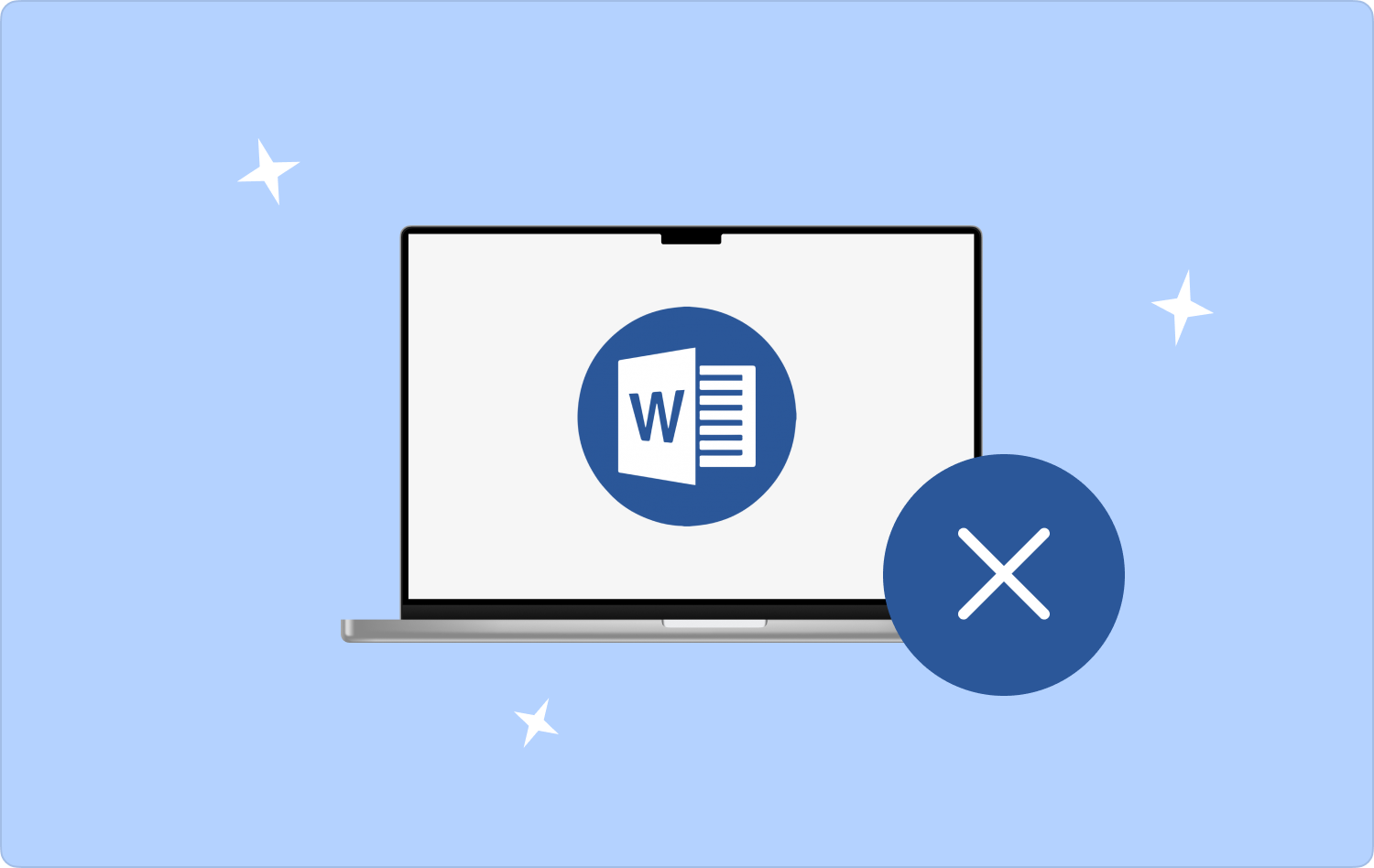
파트 #1: 수동 방법을 통해 Mac 컴퓨터에서 Word를 제거하는 방법은 무엇입니까?파트 #2: Mac에서 Word를 제거하는 더 좋은 방법이 있습니까?요약
파트 #1: 수동 방법을 통해 Mac 컴퓨터에서 Word를 제거하는 방법은 무엇입니까?
토론을 올바르게 시작하기 위해 제거 방법에 대한 다양한 방법에 대해 이야기하겠습니다. 워드. 우리가 공유할 첫 번째 방법은 Mac에서 Word를 수동으로 제거하는 방법입니다. 이 방법을 실행하는 방법에 대한 단계별 절차를 나열했습니다.
- 가장 먼저 해야 할 방법은 앱을 제거하기 전에 앱을 종료하는 것입니다. 이렇게 하려면 Dock 패널과 상황에 맞는 메뉴로 이동하세요. 여기에서 앱이 종료됩니다. 닫기 명령을 수행하도록 선택한 경우 앱이 응답하지 않는 경우 계속해서 다음을 수행해야 합니다. 앱 강제 종료. 이 작업은 키를 사용하여 수행할 수 있습니다. 명령 + 옵션 + Esc.
- 초기 단계가 완료되면 일반적인 삭제 방법을 사용하여 Word 앱을 삭제할 수 있습니다. 당신이 해야 할 일은 드래그 앤 드롭 방법을 사용하여 앱을 휴지통 폴더로 이동하는 것입니다. 또는 상황에 맞는 메뉴를 사용할 수도 있습니다.
- 세 번째 단계로 진행하기 전에 프로그램이나 응용 프로그램을 삭제할 때 고려해야 할 사항이 너무 많다는 것을 아는 것이 중요합니다. 모든 애플리케이션은 사용될 때 서비스 파일을 생성합니다. 실행 파일을 삭제하더라도 해당 앱의 서비스 파일은 여전히 Mac 컴퓨터의 디스크에 남아 있으며 수동으로 삭제하려는 경우에만 제거됩니다. 또한 제거하려는 앱의 남은 부분을 모두 찾아서 삭제하기 위해 macOS가 기본 도구를 제공하지 않는다는 점을 알아야 합니다. 여러분이 해야 할 일은 수동으로 해당 항목을 찾거나 모든 항목을 제거하는 데 도움이 될 수 있는 도구를 사용하는 것입니다. 하지만 나중에 이를 공유할 예정입니다. 이 단계에서는 해당 서비스 파일의 위치를 검색해야 실행해야 할 작업에 대한 아이디어를 얻을 수 있습니다. 가서 발사해라 파인더 다음으로 진행합니다. 도서관 폴더에 있는 키를 사용해야 합니다. Command + Shift + G. 그리고 검색창에 다음을 입력해야 합니다. ~ / 라이브러리을 탭한 다음 Go 단추. 그러면 Microsoft Word와 관련된 파일뿐만 아니라 모든 폴더를 찾을 수 있습니다. 다음 폴더를 검색하신 후 삭제 과정을 진행하시면 됩니다.

- ~/라이브러리/컨테이너/com. 마이크로 소프트 워드
- ~라이브러리/환경 설정
- ~라이브러리/PrivilegedHelper도구
- ~라이브러리/애플리케이션 지원
- ~라이브러리/LaunchDaemons
- ~라이브러리/캐시
Microsoft Word와 관련된 모든 파일을 삭제할 때는 항상 주의해야 하며, 영향을 받는 다른 파일이 없는지 확인해야 합니다.
- 마지막 단계는 휴지통 폴더를 비우는 것입니다.
모든 단계를 학습한 후에는 프로세스가 너무 길고 불편할 수 있다는 결론을 내릴 수 있습니다. 작업을 확실하고 적절하게 실행하려면 Word를 제거하는 다른 방법을 찾는 것이 좋습니다.
수동 방법을 사용하는 것 외에도 Word를 더 빠르고 쉽게 제거하는 방법도 공유할 예정입니다. 알고 싶으시면 기사의 다음 부분을 진행하면서 이에 대해 이야기하겠습니다.
파트 #2: Mac에서 Word를 제거하는 더 좋은 방법이 있습니까?
Word를 수동으로 제거하는 방법에 대한 모든 단계를 읽은 후 프로세스를 더욱 빠르고 효율적으로 만들어 주는 도구를 공유하게 되어 기쁘게 생각합니다. 이번에는 방법 사용 외에도 도구를 프로세스에 통합할 예정입니다.
이 도구를 TechyCub Mac 클리너. 그리고 도구가 Mac에서 Word를 제거하는 데 어떻게 도움이 되는지 배우면서 도구가 수행할 수 있는 다른 작업에도 놀라게 될 것입니다.
Mac 클리너
Mac을 빠르게 스캔하고 정크 파일을 쉽게 지울 수 있습니다.
디스크 사용량, CPU 상태, 메모리 사용량 등 Mac의 기본 상태를 확인하십시오.
간단한 클릭만으로 Mac 속도를 높일 수 있습니다.
무료 다운로드
의 도움으로 최고의 무료 노트북 청소 도구, Mac 컴퓨터에서 제거해야 하는 모든 파일을 정리하는 속도가 빨라지므로 파일을 수동으로 삭제할 때 시간과 노력을 절약할 수 있습니다. 그 외의 기능을 알아보시려면 TechyCub Mac Cleaner는 아래 목록을 참고하세요.
- The TechyCub Mac Cleaner는 Mac 컴퓨터에 저장된 모든 정크 파일을 삭제하는 전문가입니다. 여기에는 존재하는지 몰랐으며 Mac 컴퓨터에 저장되어 있는 항목도 포함됩니다.
- 우리가 이야기하고 있는 Mac 컴퓨터를 수년 동안 사용했다면 그 컴퓨터에 많은 파일이 설치되거나 저장되어 있을 수 있습니다. 여기에는 Mac 컴퓨터의 저장 공간을 많이 차지할 수 있는 크고 오래된 파일이 포함될 수 있습니다. 그만큼 TechyCub Mac Cleaner도 쉽게 제거할 수 있습니다.
- Mac 컴퓨터에서 중복된 파일을 모두 찾는 방법을 모른다면, TechyCub Mac Cleaner를 사용하면 모든 항목을 찾고 삭제할 수도 있습니다.
- 이 도구는 오늘날 시장에서 최고의 파일 분쇄기 중 하나로도 인정받고 있습니다. 그만큼 TechyCub Mac Cleaner를 사용하면 더 이상 필요하지 않은 모든 파일을 삭제할 수 있습니다.
- 그리고 마지막으로, 우리는 TechyCub 더 자주 사용하지 않거나 더 이상 필요하지 않은 모든 응용 프로그램을 제거하는 데 도움이 되는 Mac Cleaner입니다. 또한, TechyCub Mac Cleaner는 제거하려는 앱의 모든 관련 파일을 삭제하거나 제거하는 데 도움이 됩니다.
그래서 우리가 사용할 수 있다면 TechyCub Mac 컴퓨터에서 앱을 제거하는 Mac Cleaner, 단계는 무엇입니까? Mac에서 Word를 제거하는 방법 해당 도구를 사용하고 있습니까?
1단계: 시작하려면 다음을 다운로드하여 설치해야 합니다. TechyCub Mac 컴퓨터의 Mac Cleaner. 설치가 완료되면 도구를 열고 인터페이스 왼쪽으로 이동한 다음 앱 제거 프로그램 기준 치수. 그러면 이제 주사 탭을 사용하여 TechyCub Mac Cleaner는 Mac 컴퓨터에 저장되거나 설치된 모든 앱을 검사할 수 있습니다.

#2단계: 스캔 프로세스가 완료되면 결과를 확인한 다음 Mac 컴퓨터에서 삭제하거나 제거하려는 앱을 선택하십시오. 인터페이스 오른쪽에서 앱 목록을 볼 수 있습니다.
#3단계: 삭제하려는 Word 또는 기타 앱을 선택한 후에는 이제 깨끗한 버튼을 눌러 진행하세요. 선택한 앱 수에 따라 이 과정은 몇 분 밖에 걸리지 않습니다.

#4단계: 삭제가 완료되면 다음과 같은 알림이 표시됩니다. 정리 완료. 다음을 탭하여 다시 한 번 스캔 결과로 돌아갈 수 있습니다. 검토 단추. 앱을 다시 선택한 후 위와 동일한 단계를 실행하세요.
사람들은 또한 읽습니다 Mac 용 Microsoft Office 2016 제거 Mac에서 Office 365를 성공적으로 제거하는 방법
요약
이유가 무엇이든, 우리가 귀하의 학습에 도움이 되기를 바랍니다. Mac에서 Word를 제거하는 방법. 우리가 공유한 방법과 도구를 사용하면 언제든지 제거하고 싶은 앱을 제거하는 것이 가능합니다.
